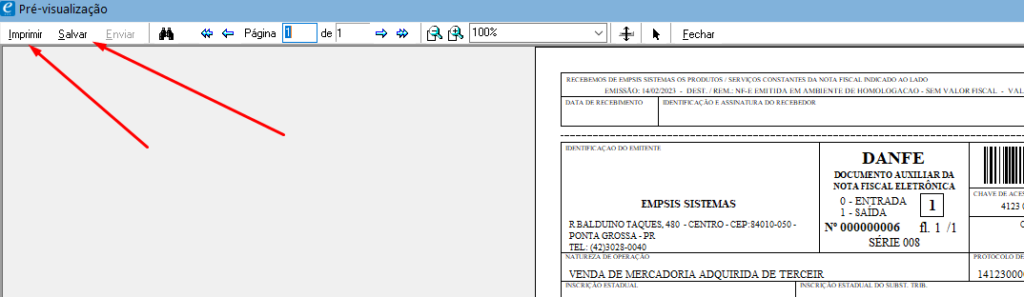Veja nosso passo a passo escrito abaixo ou também assista o video:
Quando fazer uma Nota Complementar?
- Quando passou o prazo de cancelamento da nota, e você quer corrigir valores/alíquotas de impostos dela
- Quando você quer ajustar valores/alíquotas de impostos da nota sem cancelar ela
O que é necessário para fazer ?
- 🗝Chave de Acesso da nota que vai ser complementada
- 💻Um computador
- 🌐Internet
- 🗝️Certificado digital
- ☑Sistema Empsis
Como fazer:
Acessando a aba “Acesso Rápido” e clicando no botão “Nota Fiscal” você abrirá a tela de emissão de notas, conforme imagem abaixo:
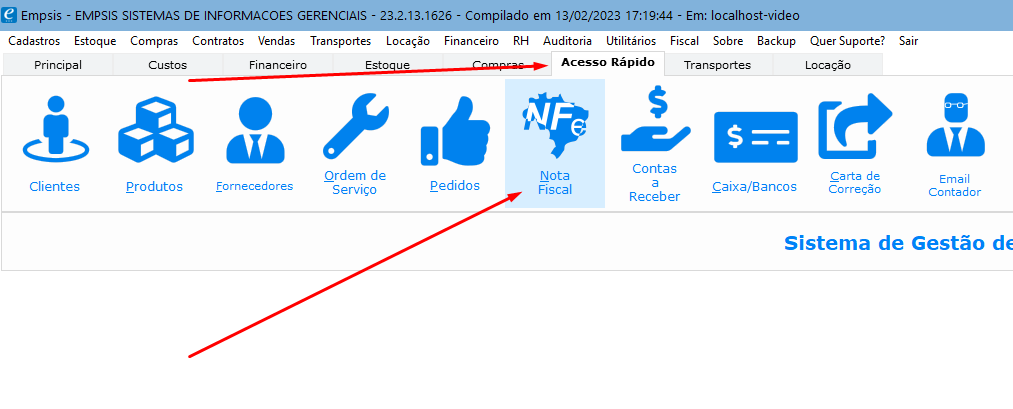
Primeiro passo é clicar no botão azul EMITIR, depois clicar duas vezes no campo “Cliente” para selecionar cliente o qual você vai fazer a nota complementar:
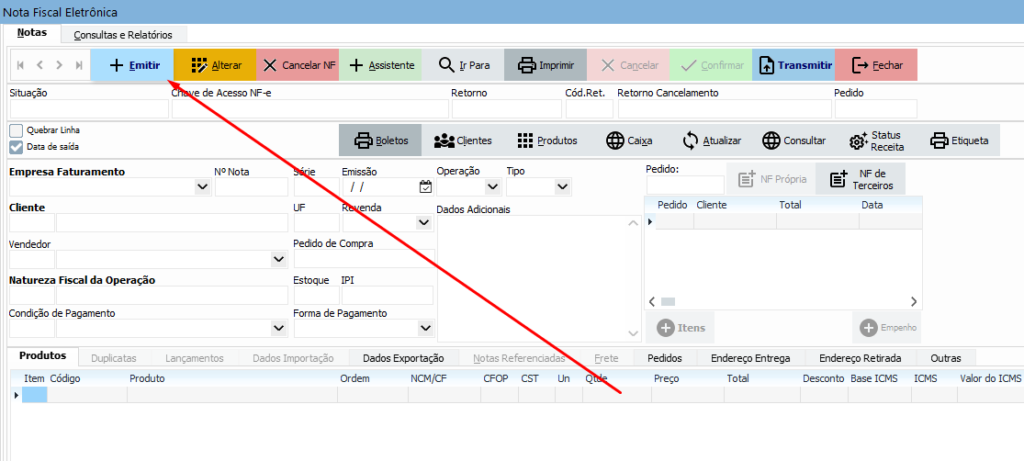
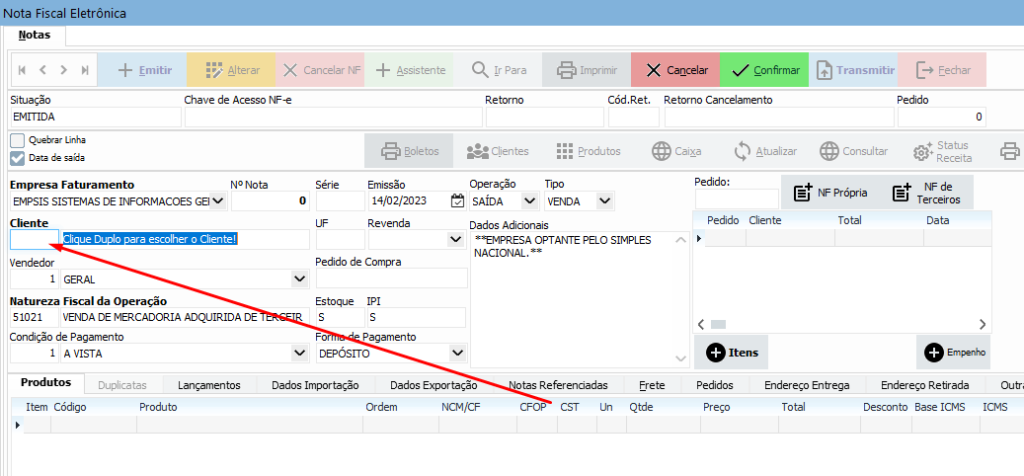
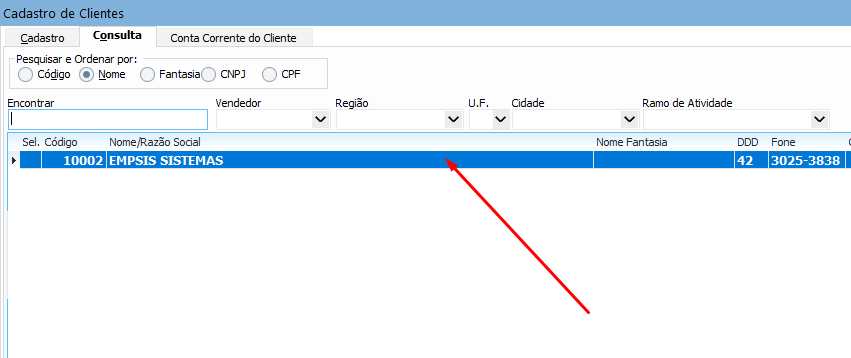
Segundo passo você coloca uma Natureza Fiscal da Operação (CFOP) para nota complementar, clicando duas vezes no campo e depois clique duas vezes também na CFOP desejada:
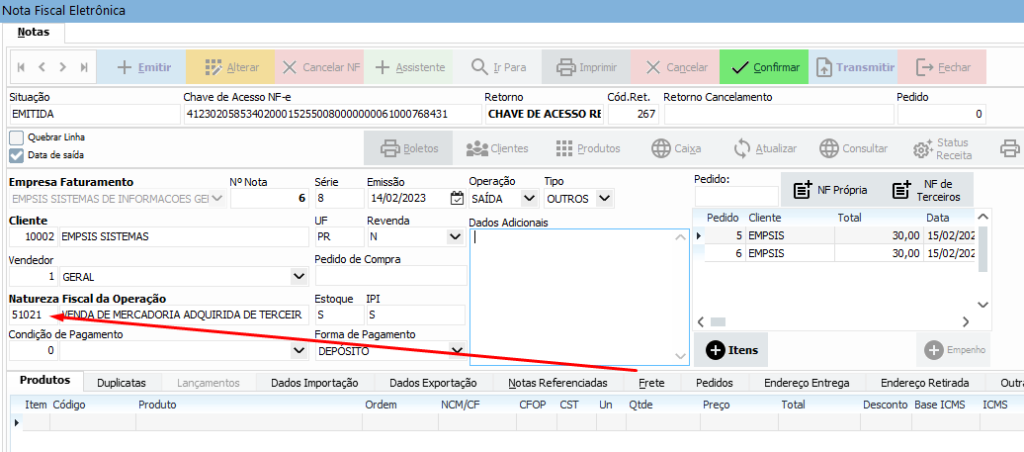
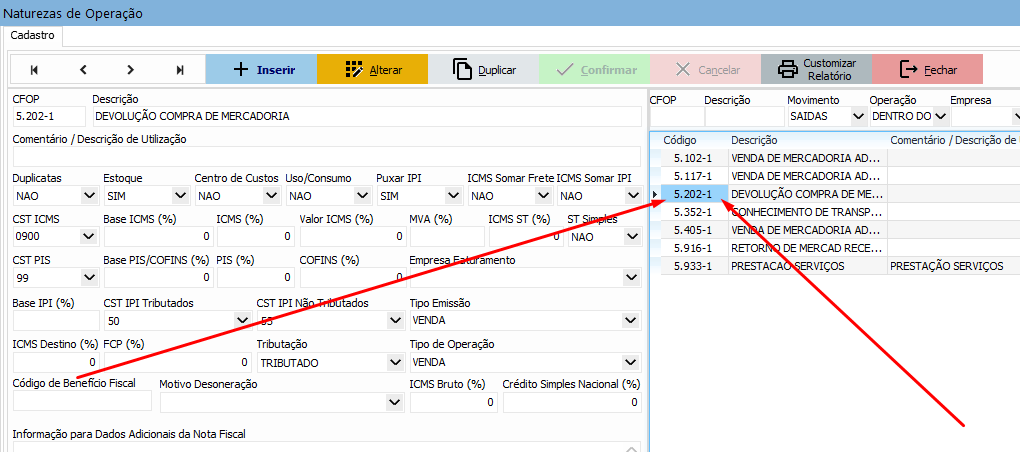
OBSERVAÇÃO!
A Natureza de Operação (CFOP) é uma informação fiscal, é o caso confirmar com o seu contador qual a CFOP correta para você utilizar para fazer suas notas, não somente a CFOP mas também outras informações fiscais como CST e Alíquotas de Impostos.
Terceiro passo você precisa mudar o Tipo da nota para OUTRAS, basta clicar na flechinha apontada para baixo, mude a Operação para ENTRADA ou SAÍDA, conforme imagens:
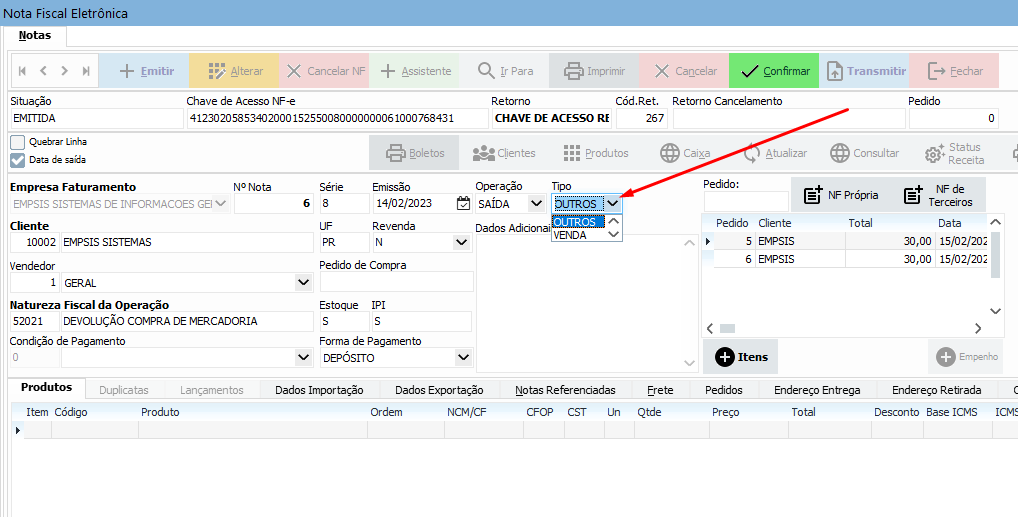
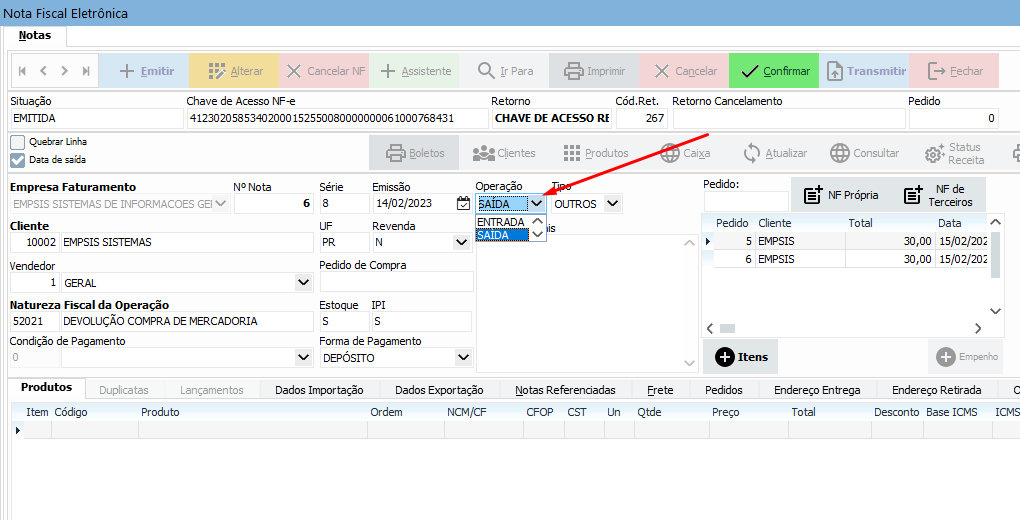
Quarto passo é clicar na aba “Notas Referenciadas”, mudar a Finalidade de Emissão da nota para NF-e Complementar (2), depois clicar no botão do meio “Incluir NF-e por Chave de Acesso” para digitar a chave de acesso que você está complementando, em seguida clique em OK:
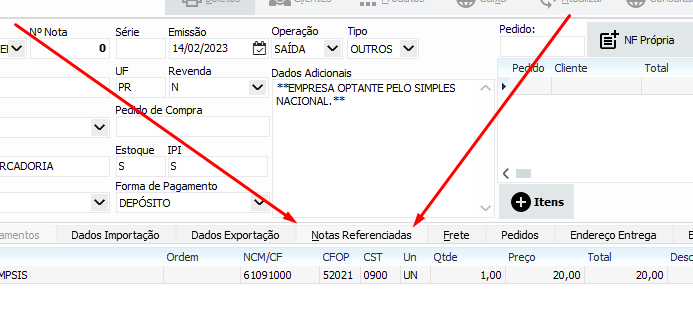
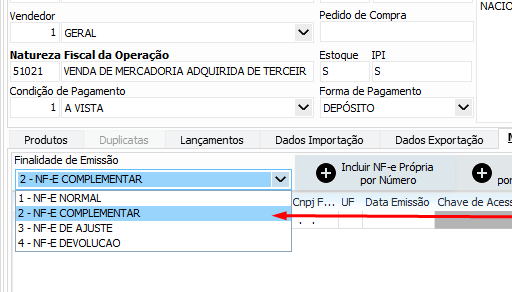
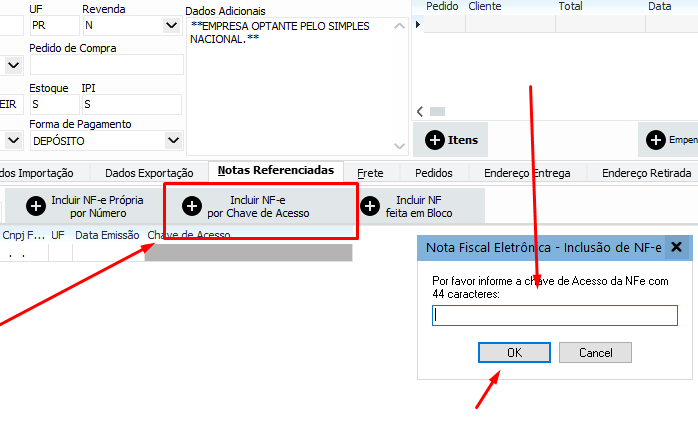
Quinto passo é colocar o produto complemento de icms, você pode colocar um “produto” qualquer com o nome COMPLEMENTO DE ICMS com ncm zerada e valor zerado. Clique no botão +ITENS, em seguida encontre esse produto na consulta e clique duas vezes nele para colocar ele na nota:
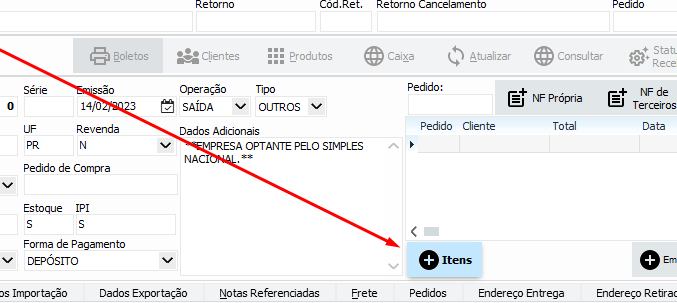
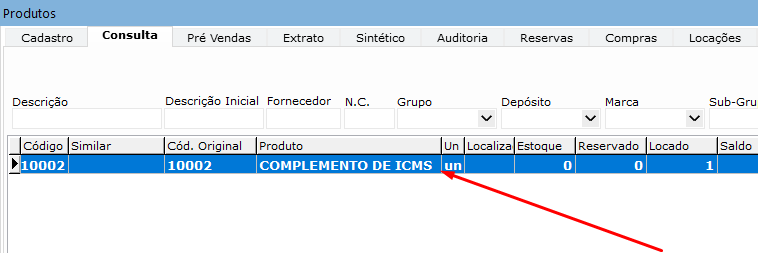
Coloque a quantidade do “produto” complemento de icms e valor unitário que pode ser zero:
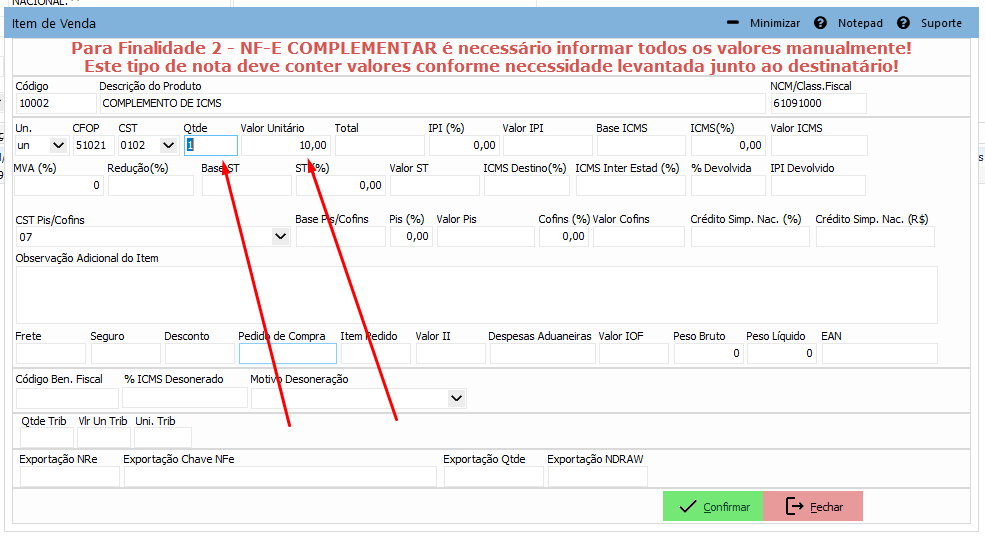
Em seguida preencha as alíquotas e valores de impostos que você deseja corrigir:
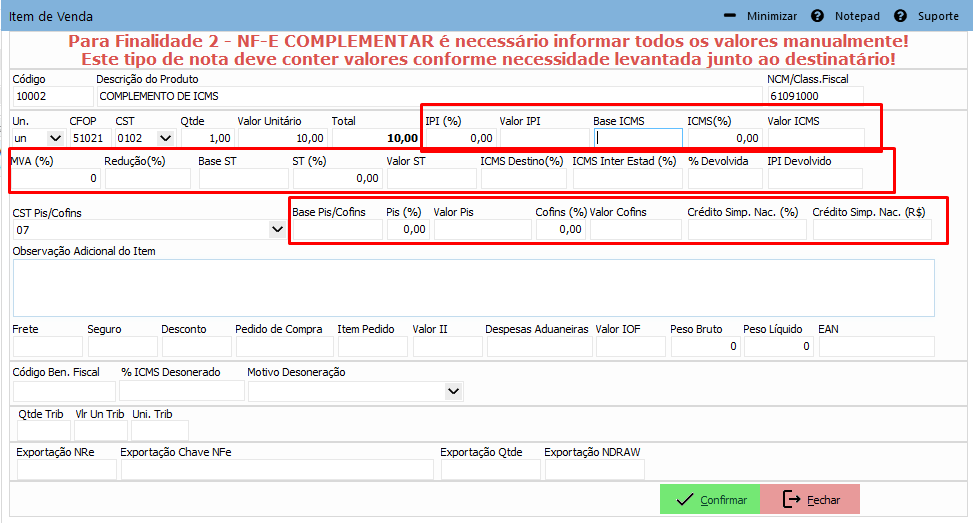
Último passo é escrever as informações sobre a complementação que você está fazendo no campo Dados Adicionais:
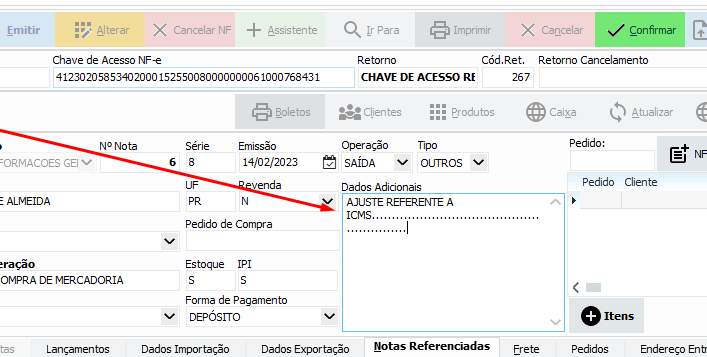
Então é só clicar no botão Confirmar e depois Transmitir para enviar sua nota para Receita:
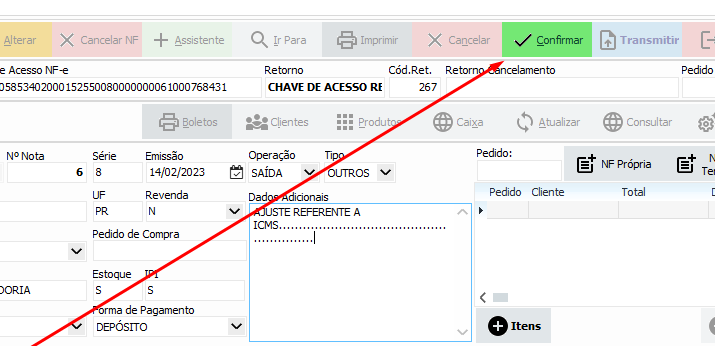
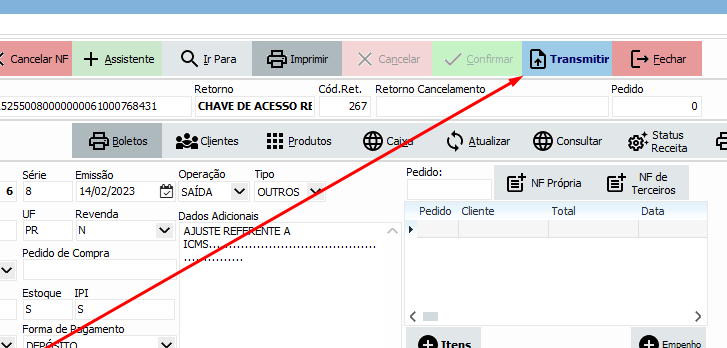
Após transmitir você vai poder visualizar sua nota feita, e pode Salvar ou Imprimir clicando nos botões, conforme imagem: